Scrieți disc folosind rom nero de ardere

Burn un disc de date
În primul rând să învețe cum să scrie discul comun de date. Această fereastră apare atunci când porniți Nero:
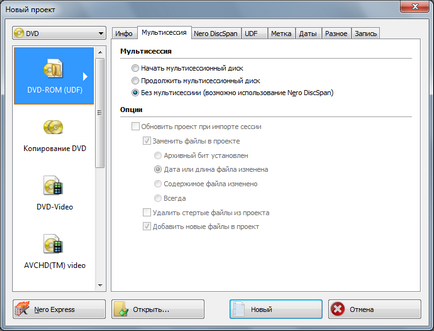
În meniul drop-down din stânga sus trebuie să selectați care discul este o vom înregistra - DVD, CD sau Blu-ray. Să presupunem că avem DVD-uri.
Mai mult, în panoul din stânga, trebuie să specificați că înregistrarea este un disc de date. Pentru a face acest lucru, selectați sau DVD-ROM (UDF) sau un DVD-ROM (ISO). UDF și ISO - este specificarea formatului sistem de fișiere pentru stocarea fișierelor pe suport optic. Diferența dintre UDF și ISO care UDF vă permite să înregistrați fișiere mai mari de 2 GB, care este, nu există nici o limită privind dimensiunea fișierului, așa cum este cazul cu ISO.
În fila Multisession este posibil să se înceapă un disc sesiune multiplă. Acest lucru înseamnă că data viitoare va fi posibil să se adauge la disc pentru un număr de fișiere. În cazul în care nu mai multe sesiuni - ceva de pe disc nu mai poate fi nimic pentru a scrie.
Tab-ul următor - NeroDiscSpan este disponibilă numai pentru proiecte cu UDF off sesiune multiplă. Această funcție vă permite să distribuiți în mod automat fișiere de dimensiuni mari (mai mult de 4,7 GB pentru înregistrare DVD) pe mai multe discuri (să învețe cum să împartă fișierele mari în mai multe părți cu ajutorul WinRAR aici).
În fila UDF (ISO) recomandă să păstreze implicit.
Tab Label vă permite să specificați numele unității viitoare. În mod implicit, numele discului - Nou.
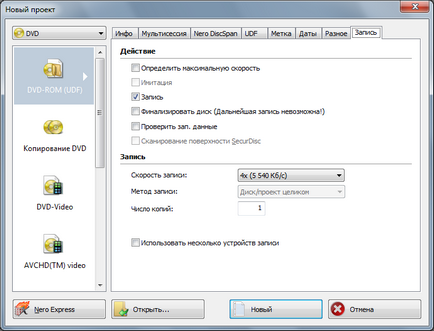
Acum, ei sunt setate, puteți trece la pasul următor. Faceți clic pe butonul Nou. Înainte de a ne apare Nero Burning ROM fereastra de operare. Această fereastră este împărțită în două părți. Stânga - fișiere de pe acest disc (încă gol), precum și dreptul - toate fișierele care sunt pe computerul local.
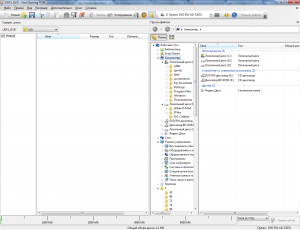
Acum, fișierele pe care dorim să le scrie pe disc, trageți de pe partea dreaptă a ecranului spre stânga, ținând apăsat butonul stâng al mouse-ului. Puteți crea foldere pe unitatea de a organiza într-un fel de stocare a acestora.
Vreau să vă atrag atenția la bara din partea de jos a ecranului. Acesta arată gradul de plenitudine a discului. Reamintim că, pentru o capacitate de stocare convențională DVD-ul este undeva în 4.5 GB. Prin urmare, ai grija pentru această bandă - atâta timp cât acesta este verde, un disc poate fi înregistrat.
După selectarea fișierelor pentru înregistrare este de peste, puteți merge direct la înregistrarea. Pentru a face acest lucru, faceți clic pe butonul de înregistrare. verificați din nou setările, apoi faceți clic pe Burn.
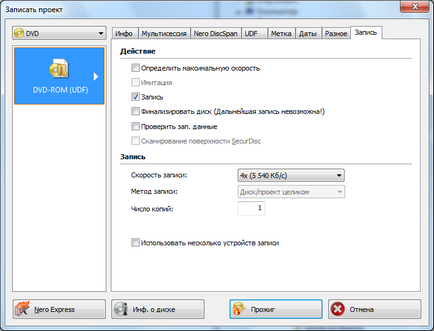
Asta e, programul va completa automat intrarea și deschide unitatea cu gotovenkoe disc.